Installimine Windows 10 loojate värskendus (värskendus disaineritele)

- 3783
- 1114
- Ross Erdman
Microsoft on välja andnud Windows 10 järgmise suure värskenduse (värskendus disaineritele, loojate värskendus, versioon 1703 montaaž 15063) 5. aprill 2017 ja automaatne värskendus värskenduskeskuse kaudu algab 11. aprillil. Juba nüüd, kui soovite, saate installida Windows 10 värskendatud versiooni mitmel viisil või oodata versiooni 1703 automaatset kättesaamist (võib võtta nädalaid).
Värskendus (oktoober 2017): Kui olete huvitatud Windows 10 versioonidest 1709, on installimisteave siin: kuidas installida Windows 10 Fall Creors Update.
See artikkel sisaldab teavet Windows 10 loojate värskendamise värskendamise kohta värskenduse installimise kontekstis, kasutades värskenduse assistendi utiliiti, algsest ISO -piltidest ja värskenduskeskuse kaudu, mitte uute võimaluste ja funktsioonide kaudu.
- Ettevalmistus värskenduse installimiseks
- Installige loojate värskendus värskenduse assistendisse (värskenduse assistent)
- Installimine Windows 10 värskenduskeskuse kaudu
- Kuidas alla laadida ISO Windows 10 1703 Loojad värskendavad ja installige seda sellest
MÄRKUS. Värskenduse installimiseks kirjeldatud meetoditega on vaja, et teil oleks Windows 10 litsentseeritud versioon (sealhulgas digitaalne litsents, tootenupp, nagu ka varem, pole vajalik). Samuti veenduge, et ketta jaotises on vaba ruumi (20–30 GB).
Ettevalmistus värskenduse installimiseks
Enne Windows 10 loojate värskenduse installimist võib olla mõistlik teha järgmisi toiminguid, et võimalikud värskendamise probleemid ei võtaks teid üllatusena:
- Looge süsteemi praeguse versiooniga laaditud mälupulk, mida saab kasutada ka kettana (Windows 10 Recovery Disk.
- Looge installitud draiverite varukoopia.
- Looge Windows 10 varukoopia.
- Võimaluse korral salvestage oluliste andmete koopia väliste draivide kohta või kõvaketta mittesüsteemi jaotises.
- Eemaldage kolmandate osapoolte viirusetõrjetooted, kuni värskendus on lõpule viidud (juhtub, et need põhjustavad probleeme Internetiga ja teisi, kui värskenduse ajal on süsteemis olemas).
- Võimaluse korral puhastage tarbetute failide ketas (ketta jaotise süsteemis olev koht ei ole värskendamisel üleliigne) ja kustutage programme, mida te pole pikka aega kasutanud.
Ja veel üks oluline punkt: pidage meeles, et värskenduse installimine, eriti aeglasel sülearvutis või arvutis, võib võtta pikki tunde (mõnel juhul võib see olla 3 tundi või 8-10)- te ei pea seda katkestama toitenupuga, samuti alustage, kui sülearvuti pole vooluvõrku ühendatud või pole te valmis pool päeva ilma arvutita jääma.
Kuidas värskendada käsitsi (kasutades värskenduse assistenti)
Isegi enne uuenemise väljumist teatas Microsoft, et need kasutajad, kes soovivad oma süsteemi värskendada Windows 10 loojate värskenduseks varem kui selle levitamise algus värskenduste keskpunkti kaudu, saavad seda teha, käivitades värskenduse, kasutades Projekti utiliidi assistendi assistent "(värskenduse assistent).
Alates 5. aprillist 2017 on värskenduse assistent juba saadaval https: // www lehel.Microsoft.Com/ru-ruferware-allalaadimine/windows10/nuppu "Värskenda kohe".
Windows 10 loojate installimisprotsess värskendusabi abil on järgmine:
- Pärast värskenduste alustamist ja värskenduste otsimist näete arvuti värskendamise ettepanekuga teadet.

- Järgmine samm on kontrollida oma süsteemi ühilduvust värskendusega.

- Pärast seda peate ootama, kuni versioon 1703 versioon on üles laaditud.
- Koormuse lõpus palutakse teil arvuti taaskäivitada (ärge unustage oma tööd enne taaskäivitamist salvestada).

- Pärast taaskäivitamist algab automaatne värskendusprotsess, kus teie osalemine peaaegu ei nõuta, välja arvatud lõppfaasis, kus peate valima kasutaja, ja seejärel konfigureerima uued konfidentsiaalsuse parameetrid (olles tutvunud, olles end tutvunud, lülitatakse kõik välja).

- Pärast süsteemi taaskäivitamist ja sisenemist valmistatakse esimese käivitamise jaoks värskendatud Windows 10 ja siis näete akent koos tänuga värskenduse installimiseks.

Kuidas see tegelikult oli (isiklik kogemus): loojate installimine värskendusabi abil, mis viidi läbi eksperimentaalse 5-aastase sülearvutiga (i3, 4 GB RAM, iseseisvalt seatud SSD 256 GB poolt). Kogu protsess võttis algusest peale 2-2.5 tundi (aga siin olen kindel, et mängis SSD rolli, HDD numbrites saab korrutada kaks korda või enam). Kõik autojuhid, sealhulgas konkreetne ja süsteem tervikuna töötavad korralikult.
Pärast loojate värskendamise installimist, kui kõik töötab teie arvutis või sülearvutis korralikult (ja tagasilööki pole vaja), saate ketta puhastamise utiliidi abil puhastada märkimisväärse koguse kettaruumi, vt. Kuidas eemaldada Windowsi kaust.Vana, kasutades Windowsi ketta puhastamise utiliiti laiendatud režiimis.
Värskendage Windows 10 värskenduste keskuse kaudu
Windows 10 loojate installimine värskendusena värskenduskeskuse kaudu algab 11. aprillil 2017. Samal ajal, tõenäoliselt, nagu see oli varasemate sarnaste värskendustega, ulatub protsess õigeks ajaks ja keegi saab selle automaatses režiimis vastu nädalate pärast ja mitu kuud pärast väljaandmist.
Microsofti sõnul näete sel juhul vahetult enne värskenduse installimist akent koos ettepanekuga konfigureerida isikuandmete parameetreid (vene keeles pole veel ekraanipilte).

Parameetrid võimaldavad teil sisse lülitada ja keelata:
- Asukoha määramine
- Kõnetuvastus
- Diagnostikaandmete saatmine Microsoftile
- Diagnostiliste andmetel põhinevad soovitused
- Vastavad reklaamid - üksuse selgitamine näitab "lubage rakendustel kasutada teie reklaami ID -d huvitavamate reklaamide jaoks". T.e. Üksuse lahtiühendamine ei lülita reklaami välja, vaid ei võta arvesse teie huve ja kogutud teavet.
Kirjelduse kohaselt ei alga värskenduse installimine kohe pärast tehtud konfidentsiaalsuse sätete säilitamist, vaid mõne aja pärast (võib -olla tundide või päevade pärast).
Windows 10 loojate installimine värskendage ISO -pildi abil
Nagu varasemate värskenduste puhul.
Sel juhul on installimine võimalik kahel viisil:
- ISO -pildi kinnitamine süsteemis ja seadistuse alustamine.Exe paigaldatud pildilt.
- Booti draivi loomine, arvuti või sülearvuti allalaadimine ja Windows 10 "värskendus disaineritele" puhas install. (CM. Windows 10 laadimine mälupulk).
Kuidas alla laadida ISO Windows 10 loojate värskendus (versioon 1703, Assamblee 15063)
Lisaks värskenduse assistendi värskendamisele või Windows 10 värskenduskeskuse kaudu saate alla laadida originaalse Windows 10 versiooni 1703 loojate värskenduse ja selle jaoks saate kasutada samu meetodeid nagu varem, kirjeldatud siin: Kuidas alla laadida ISO Windows 10 ametlik Microsofti veebisait.
Alates 5. aprilli 2017 õhtust:
- ISO -pildi laadimisel meediumimeeskonna abil (meediumi loomise tööriist) laaditakse versioon 1703 automaatselt.
- Ülaltoodud juhistes kirjeldatud meetodite teise laadimisel on võimalik versiooni versioon 1703 loojate värskenduse ja 1607 aastapäeva värskenduse vahel.

Nagu varem, siis süsteemi puhta installimise jaoks samas arvutis, kus litsentseeritud Windows 10 oli varem installitud, pole tootenuppu vajalik (klõpsake installimise ajal nuppu "Mul pole tootenuppu"), aktiveerimine toimub automaatselt pärast ühenduse loomist pärast ühenduse loomist Internet (juba isiklikult kontrollitud).
Lõpuks
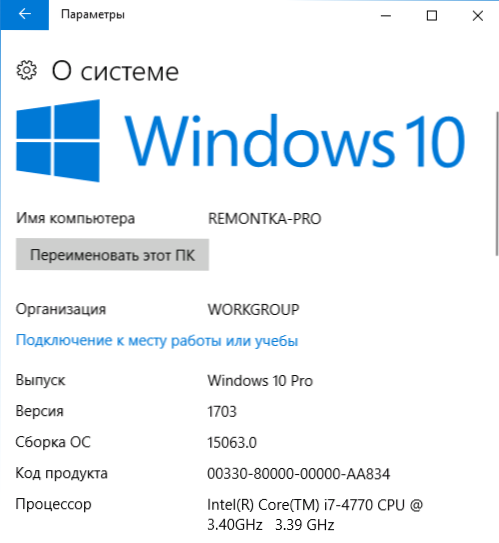
Pärast Windows 10 loojate ametlikku väljundit värskendab Remontka.Pro on ülevaateartikkel uute funktsioonide kohta. Samuti on kavandatud olemasolevate Windows 10 käsiraamatute järkjärguline redigeerimine ja värskendamine, kuna süsteemi mõned aspektid (juhtelementide kättesaadavus, seadete täitmine, installiprogrammi liides jt) on muutunud.
Kui lugejate seas on püsivaid, ja need, kes loevad lõiku enne ja juhitakse minu artiklites, on mul neile taotlus: olles märganud mis tahes minu juba avaldatud vastuolu juhiseid, kuidas seda vabastatud värskenduses tehakse, Materjali kiiremaks värskendamiseks kirjutage kommentaarides ebakõladest.
- « Rakenduste käivitamise keeld ei ole Windows 10 poest ja lubatud rakenduste lisamine
- Kuidas installida rakendusi ja AppsBundle Windows 10 »

